Tento článek řeší připojení zařízení k Disku přes různé protokoly. Potřebujete-li spravovat uživatele služby, postupujte podle návodu Disk – Správa uživatelů.
V tomto článku se dozvíte:
- Jak získat přihlašovací údaje
- Jak připojit WEDOS Disk přes:
- Často kladené dotazy
Přihlašovací údaje
Služba WEDOS Disk může mít 1 – 5 uživatelů, podle vybrané varianty. Prvního (hlavního) uživatele zakládá automaticky a systém zasílá přihlašovací údaje e-mailem na fakturační adresu služby.
Přihlašovací údaje najdete i v zákaznické administraci v detailu služby. K tomu přistoupíte těmito kroky:
- Přihlaste se do zákaznické administrace.
- V horním menu vyberte Serverové služby >> WEDOS Disk.
- Ze seznamu vyberte server, jehož údaje chcete zjistit.
K přihlášení potřebujete tyto údaje:
- Adresu serveru: Adresu zjistíte v tabulce Technické informace v detailu Disku.
- Uživatelské jméno: Zjistíte v tabulce Uživatelé WEDOS Disku.
- Heslo: Pokud jej neznáte, změňte jej podle návodu Disk – Správa uživatelů.
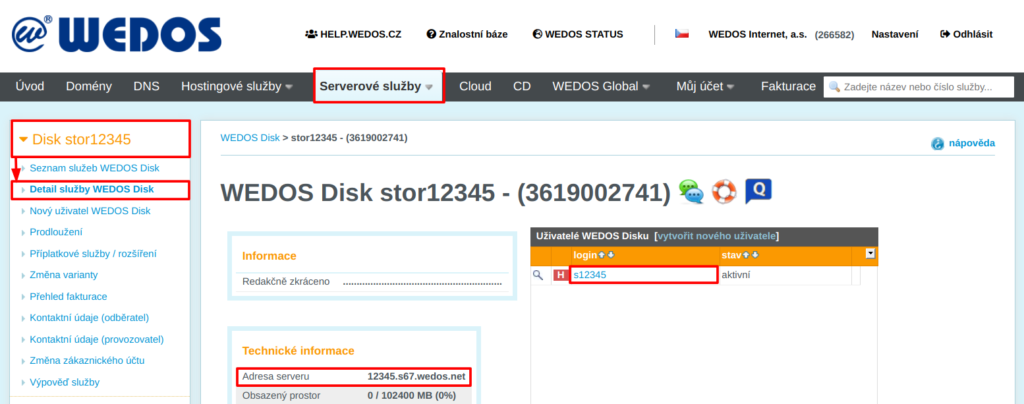
Potřebujete-li založit další uživatele, nebo změnit heslo hlavního účtu, postupujte podle návodu Disk – Správa uživatelů.
Připojení Disku přes FTP
K připojení disku přes FTP můžete využít libovolný FTP klient, případně WebFTP přímo v prohlížeči. Doporučujeme použít šifrovanou variantu FTPS (SSL), konkrétně explicitní SSL (FTPES), kdy se FTP klient spojí na port 21 a poté se přepne do šifrovaného režimu.
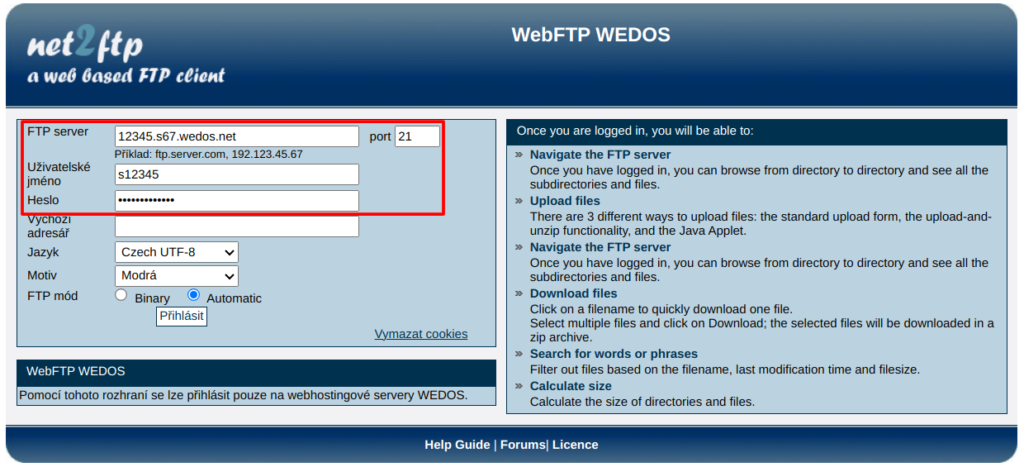
Připojení disku přes rSync
Protokol rsync slouží k synchronizaci souborů mezi dvěma umístěními – porovná zdrojový a cílový adresář a přenese pouze rozdíly. Nástroj je obvykle dostupný ve všech distribucích Linuxu, lze použít i na Windows. Existují grafické nástavby nástroje, ale lze jej ovládat i z příkazového řádku.
Připojení přes rSync není šifrované!
Adresu diskového prostoru uvádějte ve tvaru:
rsync://uživatel@server/uživatel/cesta
Příklad připojení a synchronizace souborů pomocí rSync:
1. Uložte heslo do souboru /home/user/rsync.pass 2. Zálohujte obsah složky /home/user/Dokumenty příkazem rsync -a --password-file=/home/user/rsync.pass --inplace /home/user/Dokumenty rsync://s12345@12345.s67.wedos.net/s12345/Dokumenty 3. Obnovte zálohu příkazem rsync -a --password-file=/home/user/rsync.pass --inplace rsync://s12345@12345.s67.wedos.net/s12345/Dokumenty /home/user/Dokumenty
Podrobnější možnosti využití protokolu rSync najdete:
• V dokumentaci (externí návod)
• V komunitních návodech Šifrované spojení rSync a Zálohování FTP webhostingu pomocí rsync.
Připojení disku přes SMB (CIFS)
SMB (také nazývaný CIFS) je protokol pro sdílený přístup k souborům zejména mezi počítači s operačním systémem Windows (sdílené disky).
Připojení přes SMB má několik omezení:
- Komunikace protokolu SMB není šifrovaná.
- Výkon a rychlost jsou dosti závislé na kvalitě Internetového připojení, na větší vzdálenosti (mezi vaším PC a serverem) použitelnost klesá. Hodí se především k zálohování Windows serverů.
- Někteří poskytovatelé připojení k Internetu porty protokolu SMB blokují.
- Komunikaci protokolu SMB mohou často blokovat firewally (TCP porty 139 a 445).
Komunitní návody na připojení disku přes SMB z různých OS a nastavení šifrovaného připojení najdete v článku Disk – Připojení přes SMB/CIFS.
Často kladené dotazy
Otázka: Jaký druh připojení je nejlepší?
Odpověď: Záleží na tom, jakou činnost chcete provádět: Pro běžnou práci se soubory doporučujeme FTP, pro běžné zálohování FTP nebo rSync, a pro zálohování Windows serverů SMB.
Otázka: Jak mám řešit problémy s FTP připojením?
Odpověď: Návod na řešení problémů s FTP najdete v článku FTP – Řešení problémů.